Bổ sung Wi-Fi cho máy ảnh DSLR
Trong khi phần lớn các máy ảnh du lịch có tích hợp Wi-Fi thì ngược lại đa phần các máy ảnh chuyên nghiệp DSLR và máy ảnh không gương lật (loại ống kính tháo rời) lại không có tính năng này. Tuy nhiên, vẫn có một vài cách giúp bạn bổ sung tính năng Wi-Fi cho máy DSLR của bạn
Máy ảnh với tính năng Wi-Fi sẽ giúp bạn sao lưu các bức ảnh đã chụp lên các dịch vụ đám mây, lên máy tính cá nhân hoặc các thiết bị di động. Bạn cũng dễ dàng chia sẻ lên mạng các bức ảnh vừa chụp trước khi đưa vào máy tính chỉnh sửa và lưu trữ. Vì vậy không có lý do gì mà bạn không trang bị cho chiếc máy ảnh của mình tính năng kết nối không dây.
Mua một thẻ SD Wi-Fi là cách dễ dàng nhất để bổ sung tính năng Wi-Fi cho máy ảnh của bạn. Loại thẻ này giúp bạn vừa có thể lưu trữ thông tin vừa có thể thu phát tín hiệu Wi-Fi. Nó tương thích với hầu hết các máy ảnh hỗ trợ thẻ nhớ SD. Mặc dù thẻ SD Wi-Fi sử dụng rất dễ nhưng bước cài đặt đầu tiên vào máy lại tương đối khó. Thẻ nhớ Wi-Fi này cũng cần năng lượng để hoạt động nên nó sẽ tiêu hao một chút thời lượng pin của máy.
Hãng cung cấp thẻ SD Wi-Fi nổi tiếng nhất phải kể đến Eyefi, với 2 loại thẻ Mobi và Pro X2. Phần lớn các máy ảnh số chuyên nghiệp tương thích với hai loại thẻ này. Tuy nhiên, nếu máy của bạn sử dụng thẻ CompactFlash (thẻ CF) thay vì SD, thì bạn nên sử dụng Adapter (bộ chuyển) Wi-Fi.
Hiện có khoảng 300 mẫu máy ảnh tương thích với ứng dụng Eyefi Connected được cài sẵn trong máy, bao gồm các máy ảnh của Canon, Nikon, Sony, Fujifilm, Panasonic, Casio, Ricoh, Pentax, JVC, Olympus và Panasonic. Với Eyefi Connected, máy ảnh có thể tự động nhận diện khi thẻ SD Wi-Fi được đưa vào máy, tự động bật tính năng Wi-Fi, lựa chọn ảnh để truyền tải…
Thẻ Mobi của Eyefi dễ cài đặt và sử dụng nhất. Bạn tải ứng dụng Mobi xuống thiết bị iOS hoặc Android. Điền mã kích hoạt in trên thẻ để cài ứng dụng. Khi bạn mở ứng dụng này trên thiết bị di động, thẻ SD Wi-Fi trên máy ảnh sẽ kết nối với thiết bị di động và chuyển các tấm ảnh bạn đã chụp sang thiết bị này.
Bạn cũng có thể sử dụng các phần mềm ứng dụng chạy trên Windows hoặc Mac để chuyển ảnh tới máy tính trong mạng. Thẻ Mobi chỉ hỗ trợ chuyển ảnh đuôi JPEG hoặc các định dạng video mà điện thoại, máy tính bảng hoặc PC của bạn hỗ trợ.
Loại thẻ Pro X2 thì có thể chuyển ảnh dạng RAW sang thiết bị di động của bạn, tuy nhiên với định dạng này chưa chắc thiết bị di động của bạn đã xem và lưu lại được. Pro X2 có thể chuyển ảnh tới bất kỳ thư mục nào trên máy tính hoặc máy chủ FTP. Nói chung, các chức năng của hai loại thẻ Mobi và Pro X2 là tương tự nhau, có điều với thẻ Pro X2 bạn cần phải cài đặt trên máy vi tính, không cài được trên điện thoại di động.
Ngoài Eyefi, Toshiba cũng là một cái tên đáng lưu ý với loại thẻ FlashAir. Cách thức hoạt động FlashAir hơi khác một chút so với thẻ Pro X2 của Eyefi. Thay vì tạo ra một kết nối duy nhất giữa thẻ SD Wi-Fi và thiết bị di động (hoặc máy tính), thẻ FlashAir đóng vai trò như một điểm Wi-Fi công cộng (hotspot) cho phép tới 7 kết nối cùng lúc.
Một ưu điểm của thẻ FlashAir là khi kết nối với máy tính hoặc thiết bị di động, người dùng rất dễ dàng xem được các tấm ảnh lưu trữ trên thẻ. Nếu người dùng cập nhật firmware cho thẻ FlashAir, họ sẽ được bổ sung thêm một tính năng gọi là Internet pass-thru. Nghĩa là khi máy tính (hoặc thiết bị di động) của bạn đang kết nối với thẻ FlashAir, mà thẻ FlashAir lại đang kết nối với Internet, thì lúc này thẻ FlashAir trên máy ảnh sẽ đóng vai trò như một bộ điều hướng (router) hoặc một trạm trung chuyển – cho phép máy tính của bạn truy cập được Internet.
Tuy nhiên thẻ FlashAir không tự động đẩy các tấm ảnh vào máy tính hoặc các thiết bị di động. Bạn sẽ phải lựa chọn tấm ảnh nào muốn chuyển rồi tải chúng từ thẻ FlashAir xuống điện thoại, máy tính bảng hoặc máy tính cá nhân.
Người sử dụng nên truy cập vào website của Toshiba để xem danh sách các máy ảnh tương thích với thẻ FlashAir. Nói chung loại thẻ này tương thích với hầu hết các máy ảnh DSLR.
Hai loại thẻ Wi-Fi nữa cũng được biết đến là Flucard của hãng Trek 2000 và Wi-Fi Card 32GB của Transcend. Tuy nhiên 2 loại thẻ này không được người sử dụng đánh giá cao.
Video đang HOT
Một sự lựa chọn nữa là hãng Monoprice với bộ chuyển (adapter) từ thẻ microSD sang SD có tính năng Wi-Fi. Nó hoạt động cũng giống như thẻ FlashAir bằng cách tạo ra một điểm truy cập Wi-Fi cho phép 5 thiết bị kết nối cùng lúc. Người sử dụng sẽ mở trình duyệt, gõ địa chỉ được Monoprice cung cấp để duyệt và tải ảnh trên máy DSLR.
Bộ chuyển (Apdapter) chuyên dụng của hãng chế tạo máy ảnh
Người sử dụng không có nhiều lựa chọn về thiết bị kết nối Wi-Fi của các hãng chế tạo máy ảnh (sản xuất dành riêng cho thiết bị của mình). Trên thị trường, chỉ có vài mẫu do Nikon và Canon sản xuất.
Đối với Nikon, hãng này cung cấp các bộ chuyển ký hiệu là WU-1a và WU1b. Nó có hình dáng như một cái phích cắm nhỏ, gắn vào máy ảnh qua cổng Micro USB (hoặc cổng Mini USB đối với loại WU-1b). Người sử dụng sẽ mở trình đơn Cài đặt trên máy ảnh để bật chức năng Wi-Fi. Người sử dụng cũng có thể kết nối với bộ chuyển này trên thiết bị iOS hoặc Android bằng cách lựa chọn nó trong danh sách Wi-Fi hiện lên trên máy.
Sử dụng tiện ích Wireless Mobile Adapter, bạn có thể xem ảnh và video trên máy DSLR hoặc máy ảnh không gương lật có thể tháo rời ống kính, sau đó chuyển ảnh sang thiết bị di động. Bạn cũng có thể dùng ứng dụng này với vai trò như một kính ngắm từ xa và bấm nút chụp từ xa.
Giá bán lẻ của bộ chuyển này là 60 USD (hơn 1,2 triệu đồng) ở thị trường quốc tế. Vì ứng dụng này chỉ chuyển được ảnh sang thiết bị di động nên nếu bạn muốn chuyển ảnh sang máy tính thông qua Wi-Fi, bạn cần bổ sung thêm một số thứ. Nikon cung cấp một số giải pháp thực hiện việc này nhưng giá của nó cũng quá đắt đỏ, lên tới gần 1.000 USD (hơn 21 triệu đồng).
Hãng Canon thì không có giải pháp giống như WU-1a/b mà họ chỉ có bộ truyền tín hiệu (transmitter) chuyên dụng dành cho máy EOS-1D X, 5D Mark III và 6D. Máy Canon đời cũ hơn cũng có bộ truyền tín hiệu nhưng giá lên tới vài trăm USD. Tuy nhiên, bạn cũng có thể tìm thấy một số giải pháp kết nối Wi-Fi giá rẻ cho máy ảnh Canon bằng cách tìm kiếm trên web với từ khóa “adding Wi-Fi to Canon DSLR”, chẳng hạn như giải pháp tại địa chỉ này.
Bộ chuyển của hãng thứ ba
Bổ sung cho sự thiếu hụt bộ chuyển Wi-Fi của các hãng chế tạo máy ảnh là nguồn cung từ bên thứ ba. Bộ chuyển của các hãng thứ ba đáp ứng đầy đủ tính năng cần thiết mà giá thành lại rẻ. Chẳng hạn như các bộ CamRanger, Weye Feye và iUSBportCamera. Những bộ chuyển này tương thích với cả máy Nikon và Canon. Nó cho phép bạn kết nối DSLR với máy tính hay điện thoại iOS hoặc Android.
Cắm một trong số các bộ chuyển nói trên vào cổng USB của máy ảnh, bật nó lên. Bạn có thể tạo ra một mạng nội bộ tạm thời giữa máy ảnh với các thiết bị di động, hay với máy tính Mac hoặc Windows bằng cách lựa chọn trong mục Cài đặt mạng không dây.
Khi kết nối thành công, bạn có thể chạy ứng dụng mà bộ chuyển cung cấp để điều khiển máy ảnh của mình. Chẳng hạn ngắm ảnh trực tiếp qua điện thoại (thay vì màn hình LCD trên máy ảnh), chạm để lấy nét, bấm nút chụp từ trên điện thoại. Bạn cũng có thể cài đặt để ảnh được chuyển tự động từ DSLR sang máy tính, điện thoại, hoặc đơn giản chỉ cần xem các tấm ảnh vừa chụp. Các ứng dụng này còn có chức năng đo khoảng cách từ máy ảnh đến đối tượng chụp, chế độ đèn, HDR, chụp cận cảnh, hẹn giờ chụp.
Thiết bị CamRanger có giá 300 USD. Nhìn bề ngoài nó nhỏ gọn đẹp đẽ hơn một chút so với iUSBportCamera, nhưng giá thành của CamRanger lại đắt hơn 100 USD. Còn bộ chuyển Weye Feye có giá 250 USD. Nó cũng giúp bạn điều khiển được máy ảnh từ điện thoại di động. Tuy nhiên, bộ chuyển này chỉ tương thích với máy ảnh Canon và Nikon. Tại triển lãm CES 2014, công ty này đã giới thiệu bộ chuyển thế hệ mới, ký hiệu là Weye Feye S, tương thích với nhiều mẫu máy ảnh của các hãng khác.
Theo CNet
Kinh nghiệm mua máy ảnh DSLR cũ
Trong thời đại mà các thiết bị nhiếp ảnh mới ra đời liên tục như hiện nay, các nhiếp ảnh gia có xu hướng nâng cấp thiết bị của mình lên phiên bản mới nhất và hiện đại nhất. Điều này khiến cho thị trường máy ảnh đã qua sử dụng trở nên "có đất sống". Đối với những người hầu bao hạn hẹp, mua máy ảnh cũ là một lựa chọn khôn ngoan.
Dưới đây là một vài kinh nghiệm chọn mua máy ảnh DSLR cũ tổng hợp từ trang Cnet:
Kiểm tra số lần cửa trập hoạt động (shutter count)
Số lần cửa trập hoạt động, hay hiểu theo một cách khác là số lần bấm máy, số ảnh máy đã chụp. Đây là một chỉ số tương tự như số ki-lô-mét trên đồng hồ công-tơ-mét của xe máy. Nó biểu thị một máy ảnh đã được sử dụng nhiều hay chưa. Đối với một máy ảnh DSLR thì cửa trập có tuổi thọ giới hạn, do nó là bộ phận cơ học hoạt động nhiều sẽ bị lão hóa. Cửa trập hoạt động đến một số lần nào đấy thì sẽ hoạt động không chính xác nữa và cần phải thay thế. Chẳng hạn như máy Canon EOS 450D hay Nikon D5000 có tuổi thọ cửa trập là 100.000 lần chụp.
Các nhà sản xuất thường cung cấp chỉ số shutter count cho mỗi dòng máy. Vì thế trước khi mua máy cũ bạn có thể tìm chỉ số này trên web và so sánh với chỉ số trên máy. Có nhiều cách để biết chỉ số shutter count trên máy:
- Cách đầu tiên là nhìn vào tên file ảnh. Một số máy đặt tên file ảnh theo thứ tự tương ứng với số lần bấm máy. Tuy nhiên, ở một vài máy DSLR tên file ảnh này có thể sửa được nên nó không phải là cách tin cậy để xem shutter count.
- Cách thứ hai là sử dụng phần mềm đo shutter count. Đối với máy Canon có thể dùng phần mềm EOSInfo. Hoặc sử dụng phần mềm xem thông tin ảnh (xem dữ liệu EXIF). Nó cho ta biết ảnh được chụp bằng máy gì, tác giả đã điều chỉnh khẩu độ, ISO, đèn như thế nào, số lần bấm máy là bao nhiêu. Bạn có thể tải phần mềm PhotoME để xem các thông tin này.
- Những người sử dụng máy ảnh Nikon hoặc Pentax nên vào trang web myshuttercount.com và tải lên file NEF hoặc DNG trong máy để kiểm tra chỉ số đóng mở cửa trập.
Khi đã có chỉ số shutter count, có lẽ bạn cũng cần có thêm thông tin tham khảo. Hãy truy cập vào trang web www.olegkikin.com. Trang web này thống kê các báo cáo về vòng đời cửa trập của nhiều loại máy ảnh. Nếu không tìm thấy dòng máy ảnh bạn định mua, hãy tìm kiếm trên Google với từ khóa "shutter life" hoặc "shutter rating" cộng với tên, số hiệu đời máy.
Khi đang kiểm tra cửa trập, bạn hãy thử bấm máy để chụp một vài kiểu ảnh. Thử với các tốc độ đóng mở cửa trập khác nhau. Nếu nghe tiếng lạo xạo hoặc cót két, đó không phải là dấu hiệu bình thường. Điều này có nghĩa là máy ảnh cần phải được vệ sinh hoặc... phải đem đi sửa!
Kiểm tra cảm biến
Cách tốt nhất để kiểm tra cảm biến có lỗi hay không là chụp vào một vật sáng, chẳng hạn như bầu trời hay bức tường màu trắng. Khi chụp, để khẩu độ nhỏ nhất. Xem bức ảnh vừa chụp trên máy tính hoặc trên màn hình với độ phóng đại tối đa. Nếu cảm biến có lỗi, chẳng hạn như dính bụi, bạn sẽ phát hiện được ngay.
Các điểm chết trên cảm biến cũng có thể được phát hiện bằng cách trên. Thay vì chụp vật sáng, bạn hãy chụp vật tối, hoặc chụp với ống kính được đậy nắp.
Bạn nên kiểm tra cảm biến bằng cách tháo gương lật ra để "sờ tận tay, day tận mắt", phát hiện xem cảm biến có vết xước hay dính bụi không. Kiểm tra cả hộp gương (mirrox box) xem có vấn đề gì không. Bụi thì có thể lau được, nhưng những vết trầy xước trên cảm biến có thể khiến cho máy ảnh phát sinh lỗi nghiêm trọng.
Ống kính
Trên thị trường máy ảnh DSLR cũ, có những chiếc máy được bán ra không kèm ống kính. Đó không phải là vấn đề lớn nếu bạn đã có sẵn ống kính, hoặc bạn dự tính sẽ đầu tư một ống kính "xịn".
Với các dòng máy DSLR tầm thấp (entry level) như Canon 350D, 400D hay Nikon D40, D50, thông thường người bán sẽ bán cả bộ (thân máy ống kính). Bạn hãy kiểm tra bộ phận thấu kính phía trước và phía sau để xem có vết xước nào không. Nếu ống kính có vòng điều chỉnh khẩu độ bằng tay, hãy xoay thử để đảm bảo nó chuyển động nhẹ nhàng. Nếu điều kiện cho phép, hãy mang theo một hoặc hai kính lọc để vặn vào ống kính xem có "ăn" vào rãnh không.
Một trong những vấn đề hay gặp đối với ống kính cũ là nấm mốc (còn được dân nhiếp ảnh gọi là "mốc rễ tre"). Nó ảnh hưởng đến bề mặt của thấu kính. Nếu bị mốc rễ tre ảnh hưởng nhiều bạn thậm chí không thể đem đi sửa mà phải thay mới ống kính. Khi mua máy cũ, cần phải hỏi người bán đã bảo quản máy thế nào, cất máy ở đâu. Nếu họ đựng máy trong túi trong thời gian dài thì đáng lo ngại đấy!
Người mua cũng cần kiểm tra phần vỏ ống kính bên ngoài để xem có trầy xước hay vết lõm nào không. Nếu xuất hiện vết lõm có nghĩa là ống kính đã từng bị đánh rơi. Khi xoay ống kính, đặc biệt với các ống zoom để tăng hoặc giảm tiêu cự, cần đảm bảo thao tác được mượt mà.
Kiểm tra màn hình
Màn hình LCD của máy là bộ phận chính giúp bạn tương tác trực tiếp với tấm ảnh đã chụp. Vì thế cần kiểm tra màn hình một cách kỹ càng. Đầu tiên, cần phải kiểm tra xem có điểm chết trên màn hình không. Có thể xác định bằng một tấm ảnh chỉ có một màu. Các điểm chết trên màn hình LCD không hề ảnh hưởng đến tấm ảnh nên nếu người mua không quá khó tính thì cũng có thể chấp nhận được. Nếu màn hình có sự đổi màu hoặc màu sắc không đều thì đây là dấu hiệu chiếc máy ảnh đã được dùng tương đối nhiều và có thứ gì đó cần phải thay thế.
Bạn cũng cần chú ý đến bộ phận kính ngắm. Kiểm tra xem có bụi hay vết xước nào không, tất nhiên bạn sẽ không thể lau được bụi mà phải đem ra cửa hàng dịch vụ. Cách tốt nhất để kiểm tra màn hình lấy nét (focus screen) có bị hư hại gì không là tháo ống kính khỏi máy ảnh và nhìn qua kính ngắm trên thân máy trong điều kiện đủ sáng. Chú ý thực hiện việc này trong môi trường sạch sẽ, hạn chế bụi tối đa.
Kiểm tra vỏ ngoài
Nếu bạn mua máy DSLR trên eBay, 5giay, chotot, photovn... hay các site bán hàng trực tuyến thì bạn cần yêu cầu người bán chụp lại máy ở nhiều góc độ để phát hiện các vết trầy xước ở vỏ ngoài cũng như xem độ cũ - mới của mặt hàng. Người mua cũng nên yêu cầu người bán gửi cho một vài tấm ảnh đã chụp bằng chiếc máy đó. Không phải để xem trình độ nhiếp ảnh người bán ở mức độ nào, mà để xem máy ảnh đã được sử dụng trong môi trường nào. Chẳng hạn nếu người bán gửi cho bạn các tấm ảnh chụp ngoài biển hoặc cánh đồng sau một trận mưa, thì chắc chắn máy ảnh đó đã từng dính cát và nước rồi.
Một dấu hiệu cho thấy máy ảnh đã được sử dụng nhiều là các nút bấm trên máy có độ trơn, nhẵn, bóng, nhất là nút chụp (shutter button). Dây đeo máy ảnh và nắp ống kính thường được bán kèm với máy mới, đây cũng là một dấu hiệu cho người mua nhận biết máy ảnh đã dùng nhiều hay chưa.
Nếu có thể, hãy tháo ống kính khỏi thân máy để kiểm tra các ngàm (khớp nối). Nếu thấy tháo ra hoặc vặn vào khó khăn thì có thể do ngàm bị lỗi.
Kiểm tra phụ kiện đi kèm
Nếu người bán còn giữ lại được hộp và các giấy tờ hướng dẫn liên quan thì cũng tốt, nhưng cái mà bạn cần hơn là bộ sạc pin, nắp máy và nắp ống kính, các dây cáp để nối máy ảnh DSLR với máy tính.
Đôi khi người bán sẽ bỏ đi những phụ kiện như kính lọc, đầu đọc thẻ nhớ, pin dự phòng hoặc thẻ nhớ.
Bảo hành
Bạn nên yêu cầu người bán cung cấp giấy bảo hành nếu máy còn trong thời hạn bảo hành. Tuy nhiên, nếu bạn mua hàng trực tuyến qua website như eBay thì điều này hơi khó. Mỗi một quốc gia sẽ có chế độ bảo hành thân máy khác nhau. Đối với ống kính, bộ phận này thường được bảo hành toàn cầu. Tuy nhiên, bạn cần tham khảo lại cụ thể chính sách bảo hành của các nhà sản xuất và các cửa hàng.
Theo CNet
Hướng dẫn vệ sinh máy ảnh DSLR  Đối với những người đam mê chụp ảnh, hàng ngày "vác" máy rong ruổi khắp mọi nơi, thì chắc hẳn luôn phải đối mặt với việc chiếc máy ảnh DSLR của mình bị bụi vào làm mờ ống kính. Tuy nhiên, việc vệ sinh thân máy, ống kính, cảm biến của máy ảnh DSLR trên thực tế không quá khó khăn, chỉ cần...
Đối với những người đam mê chụp ảnh, hàng ngày "vác" máy rong ruổi khắp mọi nơi, thì chắc hẳn luôn phải đối mặt với việc chiếc máy ảnh DSLR của mình bị bụi vào làm mờ ống kính. Tuy nhiên, việc vệ sinh thân máy, ống kính, cảm biến của máy ảnh DSLR trên thực tế không quá khó khăn, chỉ cần...
 Nghẹn ngào khoảnh khắc mẹ diễn viên Quý Bình bật khóc trong giây phút cuối cùng bên con trai00:30
Nghẹn ngào khoảnh khắc mẹ diễn viên Quý Bình bật khóc trong giây phút cuối cùng bên con trai00:30 1 triệu người Việt sững người xem clip bố lạnh lùng với con gái ở tòa: "Nếu chọn mẹ thì bố con mình cắt luôn từ đây", đau lòng với phản ứng của bé gái00:31
1 triệu người Việt sững người xem clip bố lạnh lùng với con gái ở tòa: "Nếu chọn mẹ thì bố con mình cắt luôn từ đây", đau lòng với phản ứng của bé gái00:31 Lý do nghệ sĩ Quý Bình không có vợ kề cận chăm sóc ngày cuối đời01:59
Lý do nghệ sĩ Quý Bình không có vợ kề cận chăm sóc ngày cuối đời01:59 Clip sốc: Nhóm trẻ con vô tư dùng con trăn dài 2,5m chơi nhảy dây, nhận cái kết đắng tức thì00:18
Clip sốc: Nhóm trẻ con vô tư dùng con trăn dài 2,5m chơi nhảy dây, nhận cái kết đắng tức thì00:18 Sao Việt lên tiếng vụ vợ cố nghệ sĩ Quý Bình bị bàn tán: "Tôi cần nói ra điều này vì người anh của mình"06:45
Sao Việt lên tiếng vụ vợ cố nghệ sĩ Quý Bình bị bàn tán: "Tôi cần nói ra điều này vì người anh của mình"06:45 Tro cốt của diễn viên Quý Bình chưa được rải xuống biển theo di nguyện, lý do là gì?01:50
Tro cốt của diễn viên Quý Bình chưa được rải xuống biển theo di nguyện, lý do là gì?01:50 TP.HCM: Xôn xao clip nhóm người ngang nhiên chặn xe kiểm tra giấy tờ06:11
TP.HCM: Xôn xao clip nhóm người ngang nhiên chặn xe kiểm tra giấy tờ06:11 Vợ Quý Bình: "Nghĩ đến yêu anh ấy là mình không dám"02:58
Vợ Quý Bình: "Nghĩ đến yêu anh ấy là mình không dám"02:58 Hàng chục thanh niên nhà trai bị giữ lại tại đám cưới vì chiếc iPhone 16 "không cánh mà bay" và câu nói của cô gái bị mất điện thoại gây tranh cãi00:35
Hàng chục thanh niên nhà trai bị giữ lại tại đám cưới vì chiếc iPhone 16 "không cánh mà bay" và câu nói của cô gái bị mất điện thoại gây tranh cãi00:35 Được đón dâu lúc nửa đêm, cô gái Trà Vinh có trải nghiệm nhớ đời00:56
Được đón dâu lúc nửa đêm, cô gái Trà Vinh có trải nghiệm nhớ đời00:56 Chuyện tình yêu của chàng trai 28 tuổi và bạn gái U60 gây xôn xao02:57
Chuyện tình yêu của chàng trai 28 tuổi và bạn gái U60 gây xôn xao02:57Tin đang nóng
Tin mới nhất

Nâng cao và biến đổi hình ảnh của bạn bằng trình chỉnh sửa video trực tuyến CapCut

Cách đăng Facebook để có nhiều lượt thích và chia sẻ

Thêm nhiều bang của Mỹ cấm TikTok

Microsoft cấm khai thác tiền điện tử trên các dịch vụ đám mây để bảo vệ khách hàng

Facebook trấn áp hàng loạt công ty phần mềm gián điệp

Meta đối mặt cáo buộc vi phạm các quy tắc chống độc quyền với mức phạt 11,8 tỷ đô

Không cần thăm dò, Musk nên sớm từ chức CEO Twitter

Đại lý Việt nhập iPhone 14 kiểu 'bia kèm lạc'

Khai trương hệ thống vé điện tử và dịch vụ trải nghiệm thực tế ảo XR tại Quần thể Di tích Cố đô Huế

'Dở khóc dở cười' với tính năng trợ giúp người bị tai nạn ôtô của Apple

Xiaomi sa thải hàng nghìn nhân sự

Apple sẽ bắt đầu sản xuất MacBook tại Việt Nam vào giữa năm 2023
Có thể bạn quan tâm
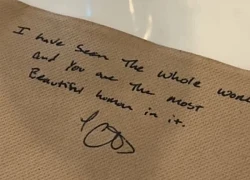
Lời nhắn không ngờ nữ hành khách nhận được từ phi công ngay giữa sân bay
Netizen
23:49:58 12/03/2025
'Bắc Bling' của Hoà Minzy chiếm vị trí Top 1 'MV ra mắt ấn tượng nhất toàn cầu'
Nhạc việt
23:42:29 12/03/2025
Công ty Sen Vàng lên tiếng xin lỗi lùm xùm kẹo rau của Thuỳ Tiên
Sao việt
23:34:14 12/03/2025
Cán mốc 225 tỷ doanh thu, 'Nhà Gia Tiên' tung poster đặc biệt chỉ khán giả xem phim rồi mới hiểu
Hậu trường phim
23:25:45 12/03/2025
Bóng tối đang phủ đen sự nghiệp của Kim Soo Hyun và câu chuyện về truyền thông hiện đại
Sao châu á
23:04:38 12/03/2025
7 mẹo luộc thịt trắng đẹp, không bị khô bở, giữ vị ngọt tự nhiên
Ẩm thực
22:48:16 12/03/2025
Fan Jennie "ngửa mặt lên trời": Chuyên trang âm nhạc khó tính nhất thế giới chấm điểm album RUBY cao kỷ lục, nhưng...
Nhạc quốc tế
22:26:36 12/03/2025
Xe máy điện va chạm ô tô, 1 học sinh ở Thanh Hóa tử vong
Tin nổi bật
22:19:43 12/03/2025
Ông Trump mua chiếc xe điện Tesla hơn 2 tỉ để ủng hộ tỉ phú Musk
Thế giới
22:08:40 12/03/2025
Bạn trai Jennifer Garner ra tối hậu thư sau khi Ben Affleck 'vượt quá ranh giới'
Sao âu mỹ
22:02:01 12/03/2025
 Phụ nữ vào Facebook nhiều vì cô đơn?
Phụ nữ vào Facebook nhiều vì cô đơn? Pin HTC One mini 2 “khỏe” cỡ nào?
Pin HTC One mini 2 “khỏe” cỡ nào?





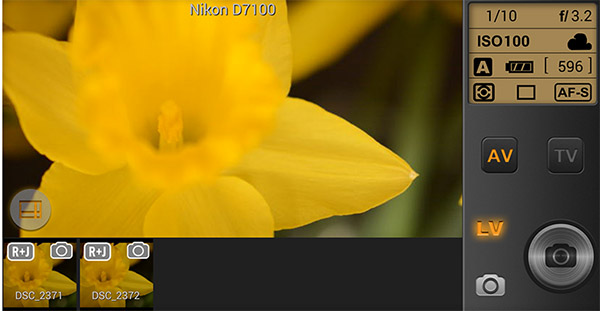






 Cảm biến CMOS full-frame lên đến 150 Mpx
Cảm biến CMOS full-frame lên đến 150 Mpx 9 tính năng được mong đợi trên máy ảnh DSLR
9 tính năng được mong đợi trên máy ảnh DSLR Nam sinh mất 20 triệu vì thích thể hiện trước mặt bạn gái
Nam sinh mất 20 triệu vì thích thể hiện trước mặt bạn gái Lý do Nokia Lumia 1020 có thể thay máy ảnh DSLR
Lý do Nokia Lumia 1020 có thể thay máy ảnh DSLR Kinh nghiệm cần biết cho những người mua máy ảnh DSLR
Kinh nghiệm cần biết cho những người mua máy ảnh DSLR CES 2014: hàng loạt máy ảnh số chào sân
CES 2014: hàng loạt máy ảnh số chào sân Rộ tin "động trời": Kim Soo Hyun hãm hại Seo Ye Ji, Kim Sae Ron có bằng chứng ghi lại nhiều bí mật?
Rộ tin "động trời": Kim Soo Hyun hãm hại Seo Ye Ji, Kim Sae Ron có bằng chứng ghi lại nhiều bí mật? Nóng: Kim Soo Hyun hứa sẽ cưới Kim Sae Ron, dì cố diễn viên 1 lần kể hết chuyện thao túng tâm lý
Nóng: Kim Soo Hyun hứa sẽ cưới Kim Sae Ron, dì cố diễn viên 1 lần kể hết chuyện thao túng tâm lý Nghệ sĩ Xuân Hinh: "Tôi giàu, mua mấy căn nhà nhờ làm bầu, nhà tôi sang tên hết vì sợ nay mai lẫn"
Nghệ sĩ Xuân Hinh: "Tôi giàu, mua mấy căn nhà nhờ làm bầu, nhà tôi sang tên hết vì sợ nay mai lẫn" Ca sĩ Đàm Vĩnh Hưng phải cắt cụt 4 ngón chân là thật
Ca sĩ Đàm Vĩnh Hưng phải cắt cụt 4 ngón chân là thật Tìm ra nam diễn viên đi cùng Kim Sae Ron trong vụ tai nạn xe, được Kim Soo Hyun chống lưng bao che?
Tìm ra nam diễn viên đi cùng Kim Sae Ron trong vụ tai nạn xe, được Kim Soo Hyun chống lưng bao che? Cận cảnh nữ tỷ phú MadamPang bật khóc nức nở khi phải gánh nợ gần 300 tỉ đồng, vì sao lại ra nông nỗi này?
Cận cảnh nữ tỷ phú MadamPang bật khóc nức nở khi phải gánh nợ gần 300 tỉ đồng, vì sao lại ra nông nỗi này? Kim Soo Hyun sắp "toang" sự nghiệp: Hủy ghi hình show cực hot, có nguy cơ bị cấm sóng
Kim Soo Hyun sắp "toang" sự nghiệp: Hủy ghi hình show cực hot, có nguy cơ bị cấm sóng Sau Lê Phương, thêm 1 sao nữ lên livestream ẩn ý về người diễn giả trân trong tang lễ của Quý Bình
Sau Lê Phương, thêm 1 sao nữ lên livestream ẩn ý về người diễn giả trân trong tang lễ của Quý Bình Drama dồn dập: "Ông hoàng" Châu Kiệt Luân đánh bài thua hơn 3.500 tỷ, phải thế chấp 3 biệt thự và 1 máy bay riêng?
Drama dồn dập: "Ông hoàng" Châu Kiệt Luân đánh bài thua hơn 3.500 tỷ, phải thế chấp 3 biệt thự và 1 máy bay riêng? Lê Phương gây hoang mang khi đăng status sau tang lễ Quý Bình, nhiều nghệ sĩ vào bình luận ẩn ý
Lê Phương gây hoang mang khi đăng status sau tang lễ Quý Bình, nhiều nghệ sĩ vào bình luận ẩn ý Kim Soo Hyun chính thức "phản đòn" livestream bóc phốt: Nghe mà hoang mang tột độ!
Kim Soo Hyun chính thức "phản đòn" livestream bóc phốt: Nghe mà hoang mang tột độ!
 Công nhân vệ sinh tìm thấy 7 kg vàng trị giá hơn 17 tỷ đồng trong thùng rác sân bay
Công nhân vệ sinh tìm thấy 7 kg vàng trị giá hơn 17 tỷ đồng trong thùng rác sân bay Dispatch liệt kê 5 "kẻ ác" dồn Kim Sae Ron đến bước đường tự tử, công ty Kim Soo Hyun bị lên án vì hành động này
Dispatch liệt kê 5 "kẻ ác" dồn Kim Sae Ron đến bước đường tự tử, công ty Kim Soo Hyun bị lên án vì hành động này NÓNG: Lộ ảnh Kim Soo Hyun hôn má Kim Sae Ron và tin nhắn van xin thống khổ gây sốc của cố diễn viên
NÓNG: Lộ ảnh Kim Soo Hyun hôn má Kim Sae Ron và tin nhắn van xin thống khổ gây sốc của cố diễn viên